ASUS Armory Crate یک نرم افزار گران قیمت است که به شما امکان می دهد دستگاه های ایسوس خود را مدیریت و بهینه کنید. در اینجا برخی از بهترین ویژگی های آن آورده شده است.
در یک روند رو به رشد برای بهینه سازی تجربه کاربر، شرکت های فناوری عادت به ایجاد نرم افزار همراهی کرده اند که استفاده از محصولات آنها را افزایش می دهد. ایسوس، یکی از محبوبترین توسعهدهندگان لپتاپ، Armory Crate را بهعنوان مدیر و بهینهساز دستگاه همهکاره معرفی کرد.
برای این منظور، راهنمای همه چیزهایی که این برنامه ارائه می دهد و ویژگی های ضروری آن را گردآوری کرده ایم.
1. برگه مدیریت دستگاه
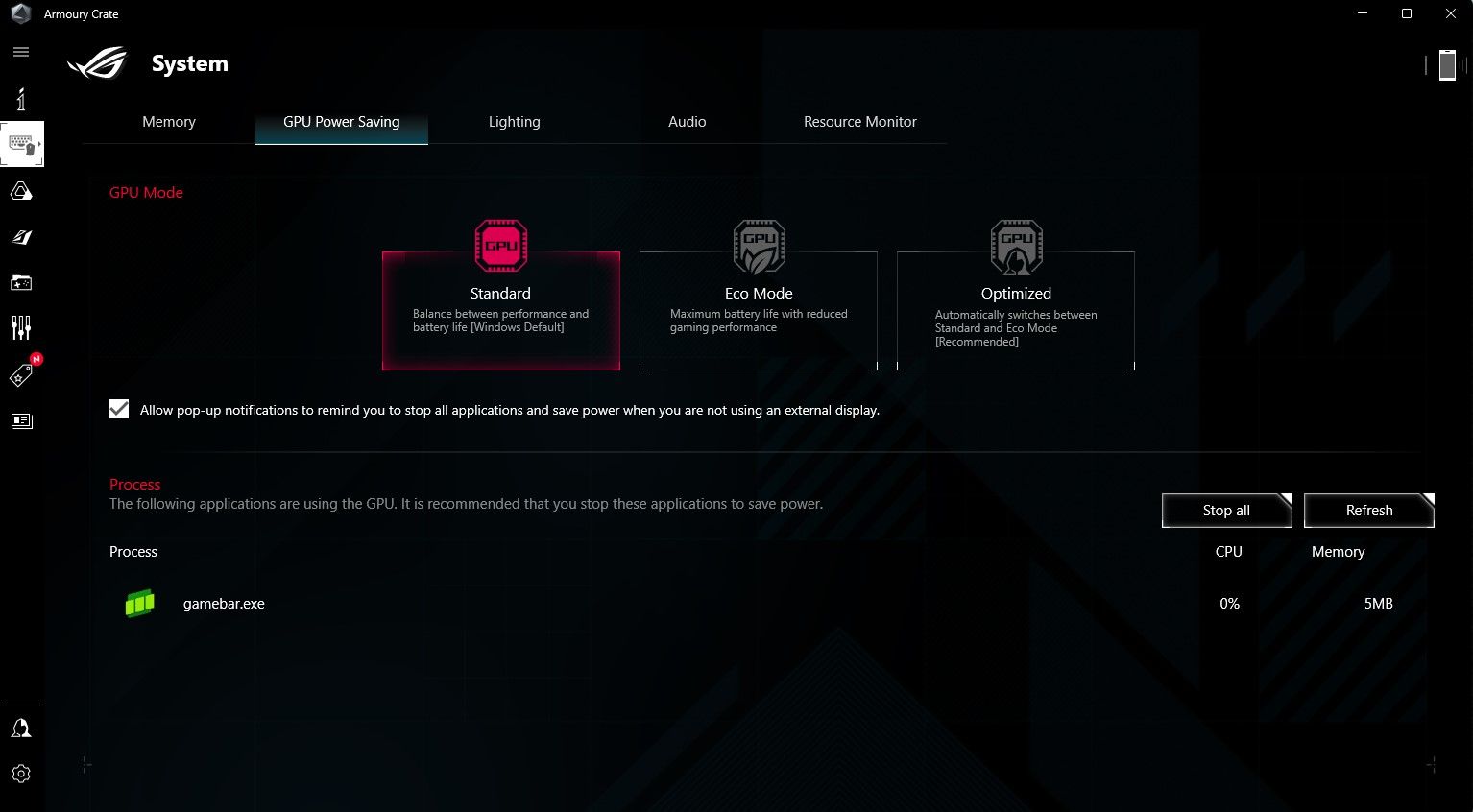
ایسوس یکی از معتبرترین برندهای لپ تاپ است که به طور فعال به بازار کمک می کند. این بیشتر به دلیل نرم افزار پشتیبانی از دستگاه های آن است، مانند تب مدیریت دستگاه در Armory Crate.
تب Device Management در جعبه Armory به شما امکان می دهد دستگاه های ASUS خود را پیگیری کنید. این دارای ویژگی های فوق العاده مفیدی برای کسانی است که از لپ تاپ های ایسوس استفاده می کنند.
علاوه بر این، اگر از ماوس یا صفحه کلید ASUS استفاده می کنید، می توانید تنظیمات دستگاه را تغییر دهید. این شامل تغییر DPI ماوس، نرخ نظرسنجی، و موارد دیگر از یک برنامه است.
در اینجا مروری کوتاه بر برخی از زیربخشهای موجود در برگه مدیریت دستگاه است.
بخش حافظه
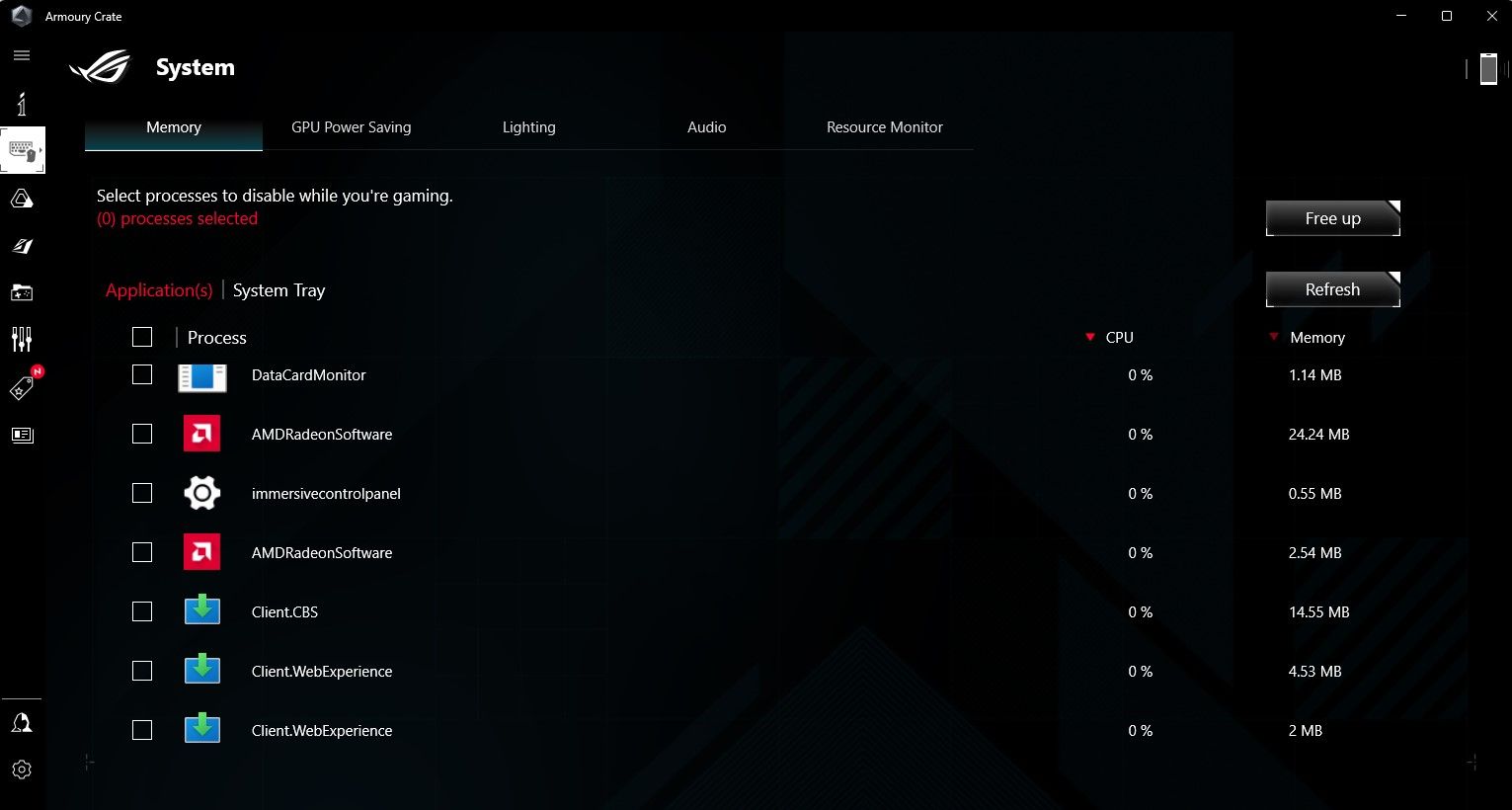
منوی فرعی Memory نیز مانند task-manager عمل می کند. برنامه ها و فرآیندها را در کنار میزان حافظه ای که با آن درگیر هستند نشان می دهد.
از این منو، میتوانید استفاده از حافظه خود را به درستی مدیریت کنید و مطمئن شوید که برنامههای ضروری بدون رقابت برای منابع اجرا میشوند.
بخشهای حافظه برای همه لپتاپهای ASUS، از جمله ASUS Mothership GZ700GX، لپتاپ گیمینگ ۲ در ۱ ایسوس، کار میکنند.
ذخیره انرژی GPU

بخش GPU Power Saving برای کمک به افزایش عمر باتری طراحی شده است. این به شما کمک می کند فرآیندها را با استفاده از پردازنده گرافیکی یکپارچه یا اختصاصی نظارت کنید. GPU Power Saving با سه حالت ارائه می شود. استاندارد عمر و عملکرد باتری را متعادل می کند (در اصل تنظیمات متعادل ویندوز).
حالت اکو عملکرد بازی را فدای عمر باتری بیشتر می کند. این حالت یکی از راههای صرفهجویی در مصرف برق در حین استفاده از همه دستگاههایتان است.
در نهایت، بسته به موقعیت برای بهترین نتایج، بین حالت استاندارد و حالت اکو سوئیچ بهینه شده است.
نورپردازی
منوی نورپردازی نسخه فشرده Aura Sync است. در اینجا می توانید تنظیمات ساده روشنایی لپ تاپ را تغییر دهید.
تنظیمات برگزیده شما برای هر بخش از لپ تاپ ASUS شما که روشن می شود اعمال می شود. در حالی که تنظیمات اینجا مفید هستند، Aura Sync چشمگیرتر و همه کاره تر است.
خوشبختانه، بخش نورپردازی دارای دکمهای است که شما را برای تنظیم بهتر به Aura Creator هدایت میکند.
پردازش صدا
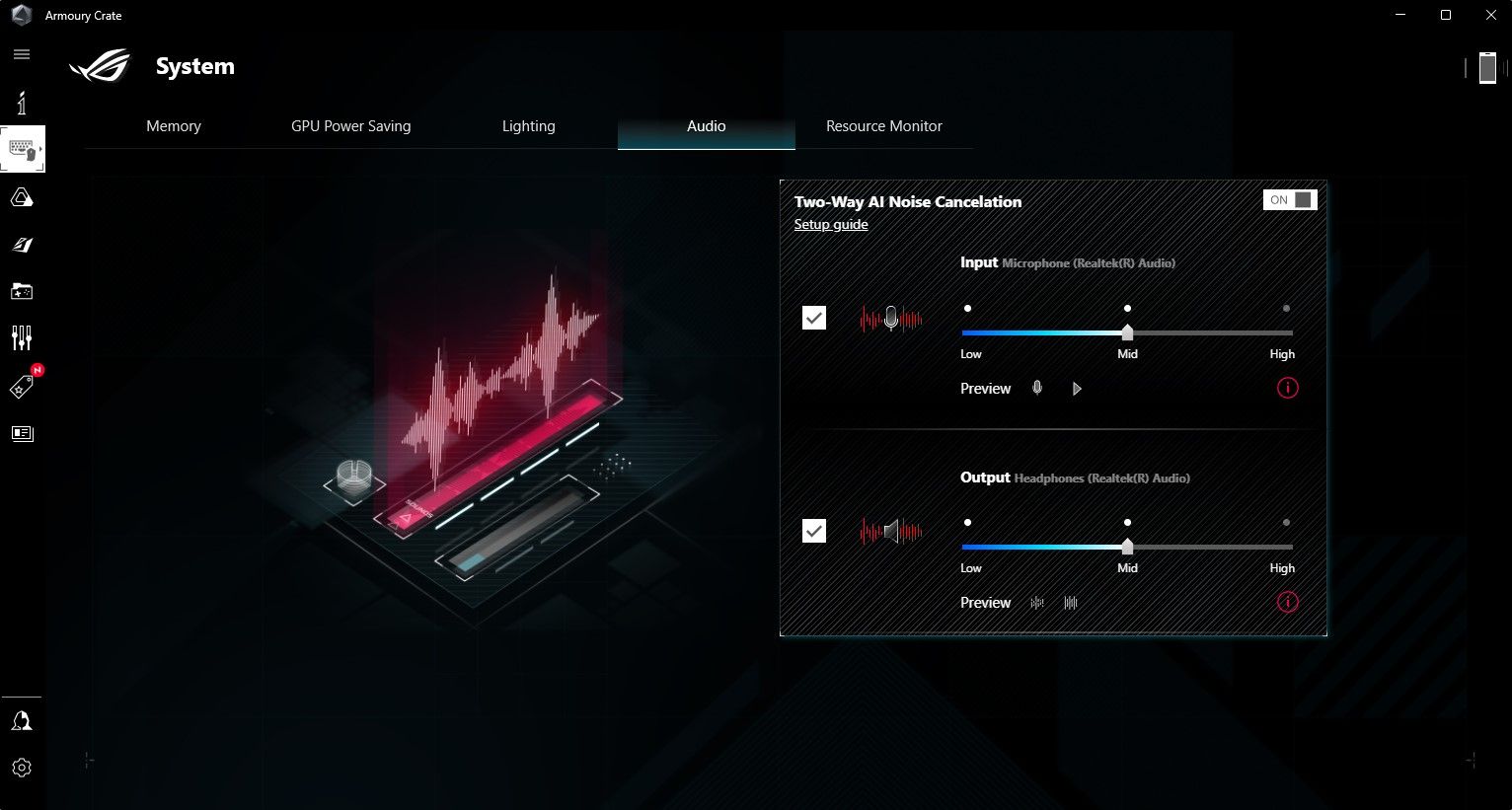
دستگاههای ایسوس مجهز به درایورهای بهروزشده، دارای قابلیت حذف نویز هوش مصنوعی هستند. تب صدا به شما امکان می دهد قدرت این ویژگی را شخصی سازی کنید.
از اینجا می توانید دستگاه های ورودی و خروجی خود را نیز انتخاب کنید. این به تقویت جنبه اجتماعی تجربه بازی شما کمک می کند.
مانیتور منابع
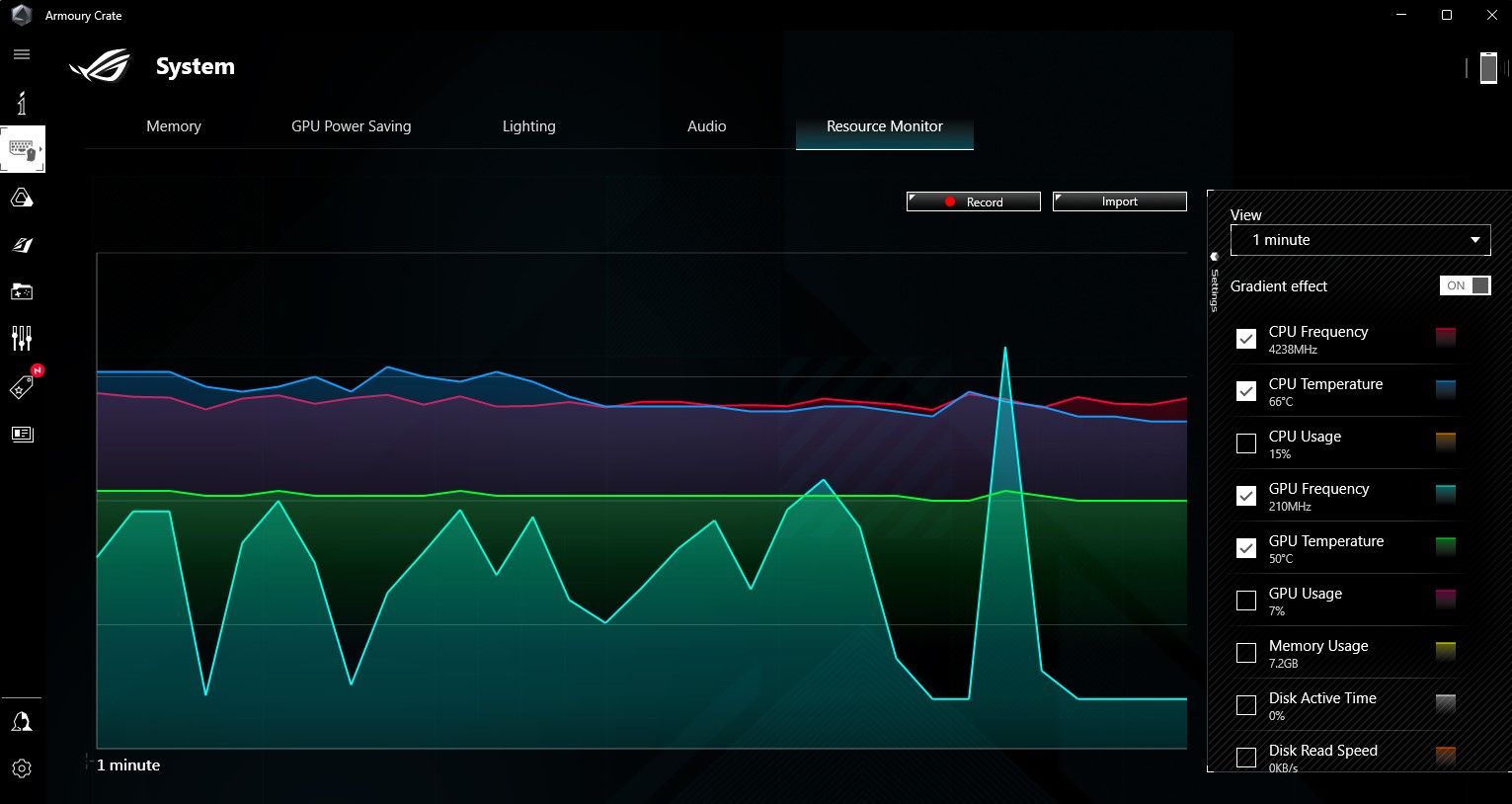
Resource Monitor اطلاعات مفیدی در مورد رایانه شما ارائه می دهد. شما می توانید دمای هسته، فرکانس های کاری و بسیاری موارد دیگر را بررسی کنید.
علاوه بر این، میتوانید پنجره را سفارشی کنید تا عملکرد را در یک بازه زمانی مشخص مشاهده کنید و با فشار دادن دکمه ضبط، هر خوانشی را ذخیره کنید.
اگر در مورد عملکرد سیستم نگران هستید، این بخش را فوق العاده مفید خواهید یافت.
2. Aura Sync
زیبایی شناسی به اندازه عملکرد مهم است. به نظر می رسد ایسوس این را درک کرده و ویژگی Aura Sync را برای کاربرانی که اکوسیستم ایسوس را اجرا می کنند ارائه کرده است.
در هر صورت، ASUS Aura sync دارای دو منوی فرعی است.
همگام سازی دستگاه ها
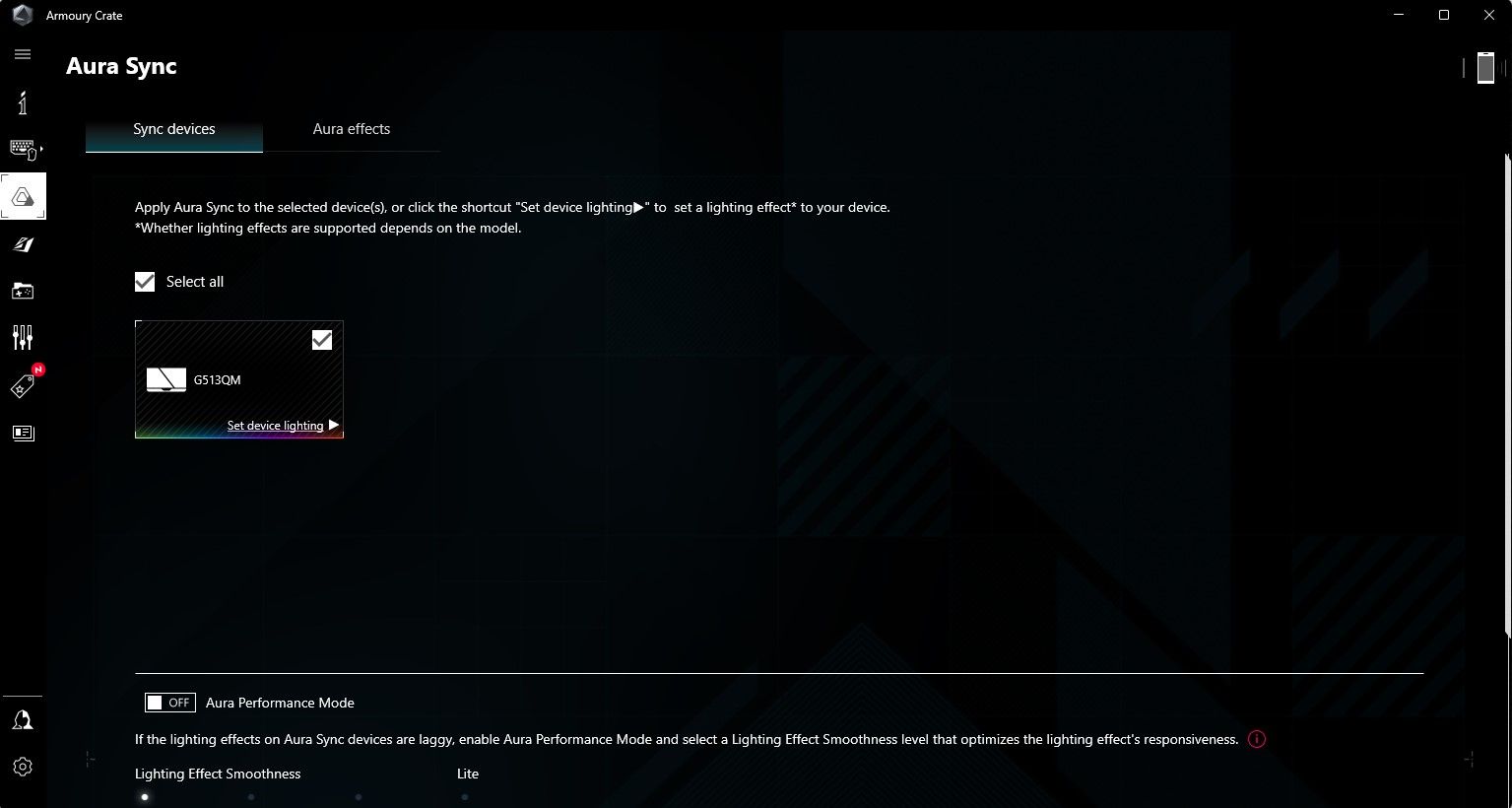
از اینجا میتوانید جلوههای نور را در سراسر اکوسیستم ASUS همگامسازی کنید. این تنظیم نور دستگاه شما را مجبور میکند تا با فرکانس یکسانی کار کند.
Aura Sync حتی یک حالت عملکرد برای جلوههای نوری روانتر دارد. فهرستی از دستگاه های موجود ASUS متصل به رایانه شما را نشان می دهد.
تنها کاری که باید انجام دهید این است که دستگاه هایی را که می خواهید همگام سازی کنید بررسی کنید و به منوی افکت Aura بروید.
جلوه های هاله
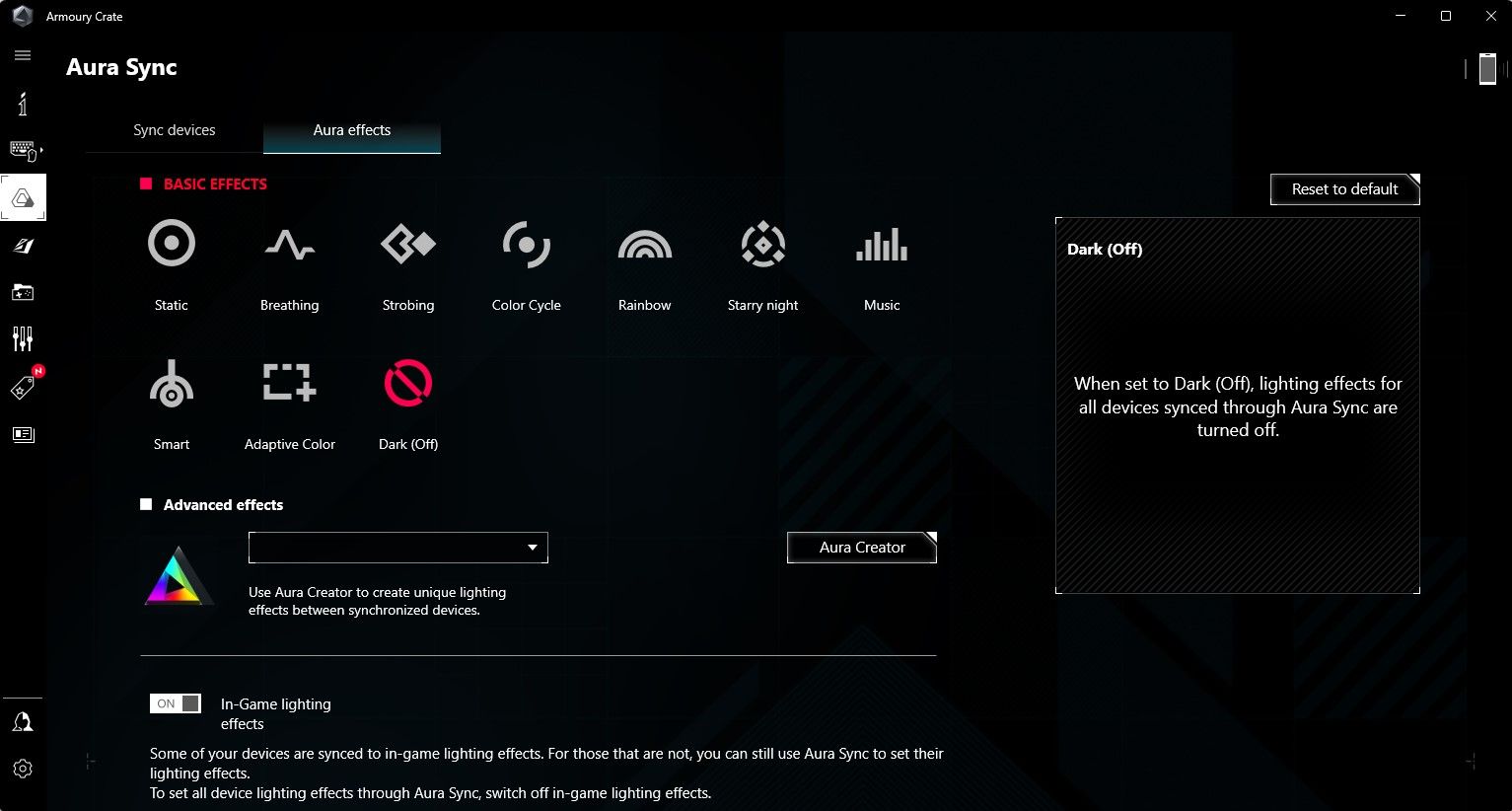
برخی از این جلوه های نوری در میان دستگاه های دارای نور پس زمینه رایج است. بیشتر آنها به خودی خود توضیح داده می شوند و می توانید به دلخواه بین تأثیرات مورد نظر چرخه بزنید.
یکی از جالبترین موارد اضافه شده در اینجا افکت موسیقی است. با صدای سیستم کار می کند تا نور دستگاه شما را با هر آهنگی که در پس زمینه پخش می شود مطابقت دهد.
این افکت ها نورپردازی عالی خلق می کنند و می توانند اتاق بازی شما را به هم گره بزنند. اگر می خواهید به چشمان خود استراحت دهید، حالت تاریک نیز به شما کمک می کند.
3. GameVisual
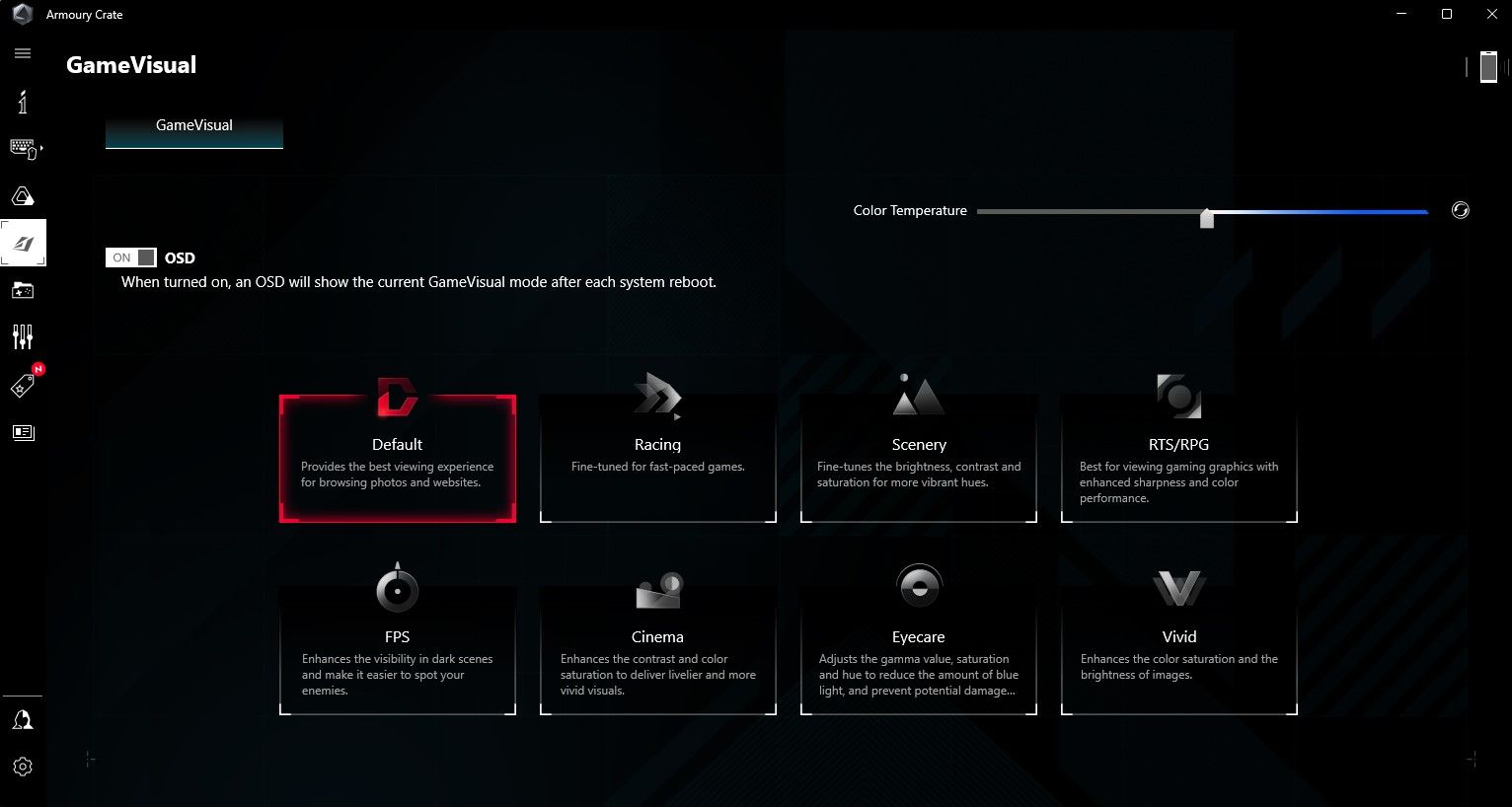
استودیوی GameVisual به شما این امکان را می دهد که آنچه را که هنگام کار بر روی رایانه خود می بینید، کنترل کنید. با صفحه نمایش و مانیتور لپ تاپ ایسوس سازگار است.
ASUS GameVisual دارای هشت تنظیمات نمایشگر است. برخی مانند تنظیمات RPG/RTS و FPS به سمت بازی طراحی شده اند.
تنظیمات دیگر، مانند سینما یا تنظیمات زنده، تجربه تماشای شما را بهبود می بخشد. سعی کنید با این تنظیمات مختلف آزمایش کنید تا زمانی که یک تنظیمات راحت پیدا کنید.
توجه به این نکته مهم است که وقتی رایانه شما به یک صفحه نمایش خارجی که وابسته به ASUS نیست وصل می شود، این منوی فرعی در دسترس نیست.
4. کتابخانه بازی
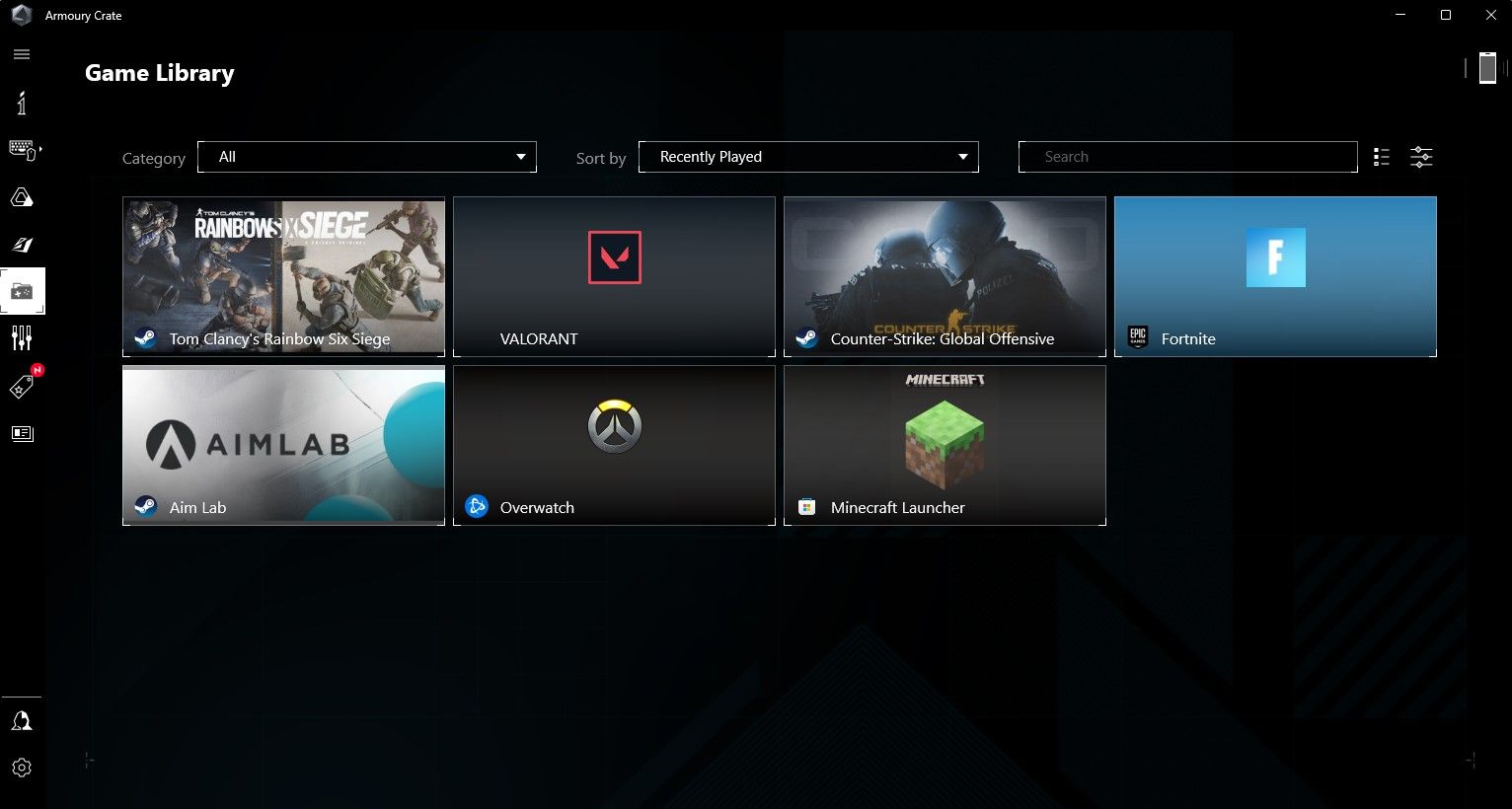
Armory Crate نیز با در نظر گرفتن گیمرها طراحی شده است. ویژگی کتابخانه بازی دستگاه شما را شانه می کند و بازی هایی را که پیدا می کند به راحتی سازماندهی می کند.
این کتابخانه زمانی که یک لیست طولانی از بازیها را نصب کرده باشید، بسیار مفید است. جعبه اسلحه به شما امکان می دهد هر یک از این عناوین را با کلیک یک دکمه اجرا کنید.
می توانید کاورهای بازی را با تصاویر سفارشی ویرایش کنید، اطلاعات بازی را ویرایش کنید و خیلی چیزهای دیگر.
5. نمایه سناریو
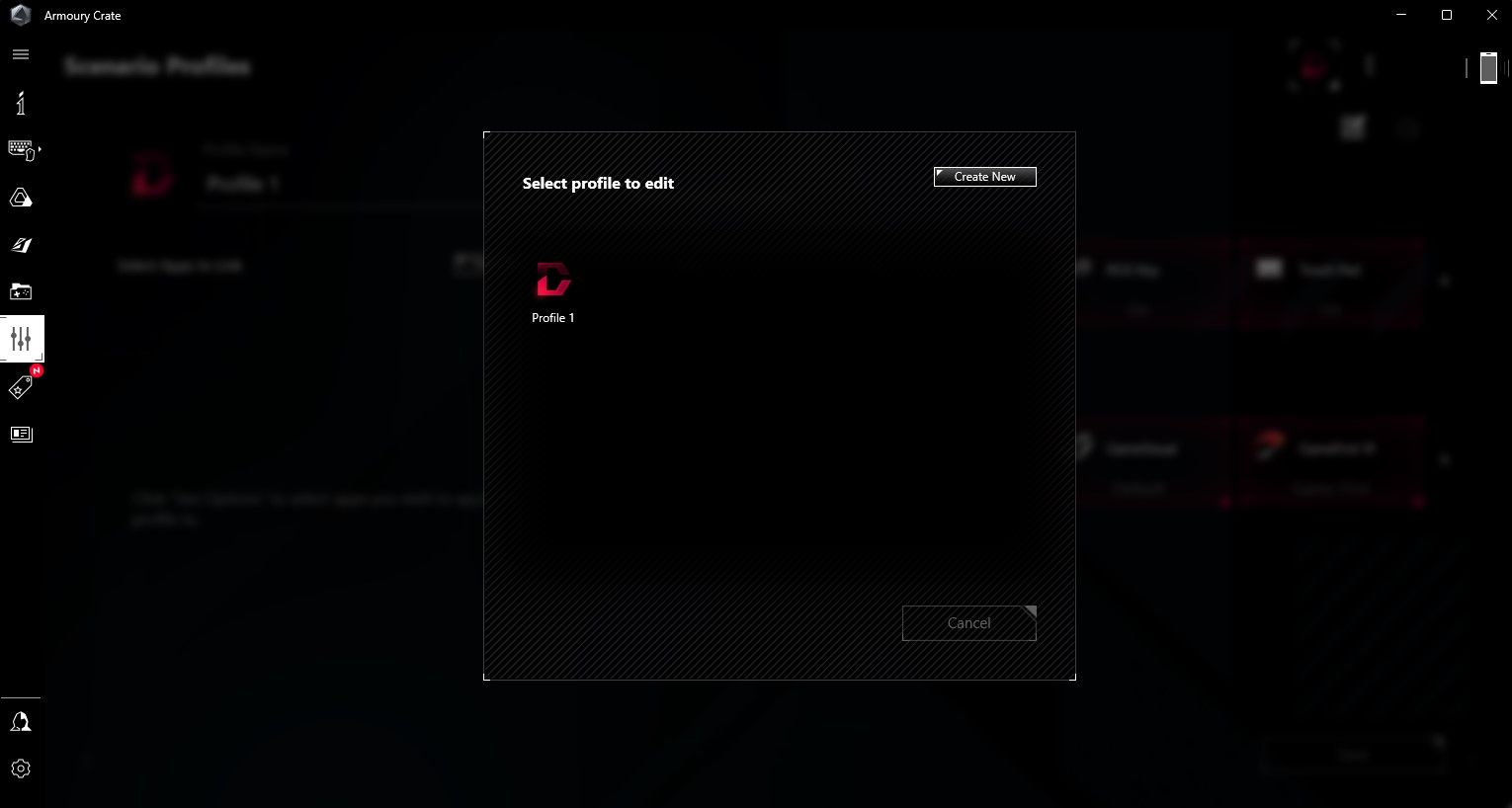
ویژگی نمایه سناریو وقتی به درستی استفاده شود معجزه می کند. این ویژگی دقیقاً چه کاری را به شما امکان می دهد؟
خوب، به شما امکان می دهد پروفایل هایی ایجاد کنید که به عنوان سناریو شناخته می شوند. این سناریوها معمولاً برای تطبیق راهاندازی برنامههای خاص ایجاد میشوند.
به عنوان مثال، شما می توانید یک نمایه سناریو برای بازی های اول شخص شوتر ایجاد کنید. سپس، شما می توانید لیست طولانی تنظیمات را در این سناریو تغییر دهید.
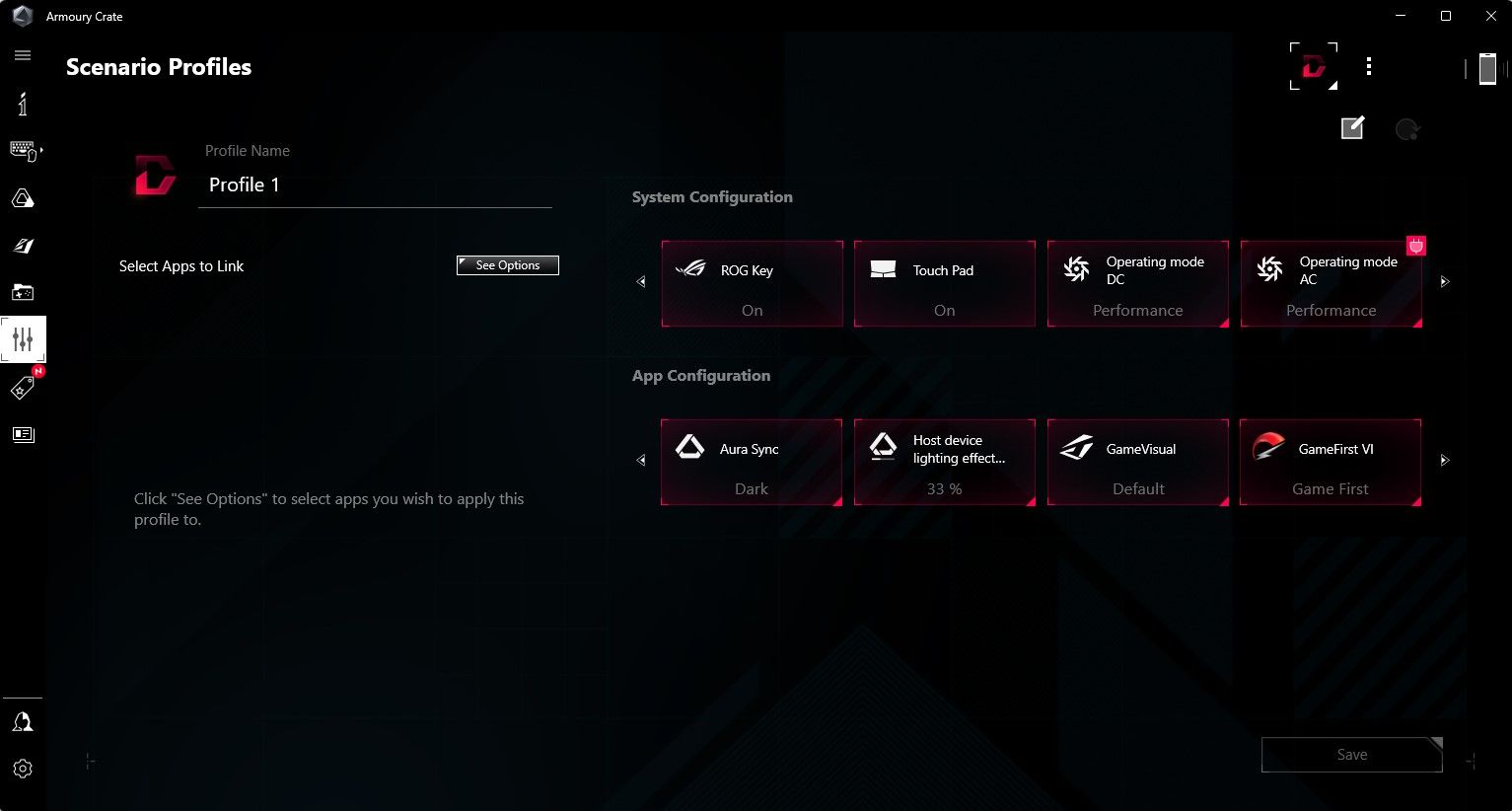
Aura Sync بسیار زیبا است زیرا می توان آن را برای بازی های خاص سفارشی کرد. حتی میتوانید تنظیمات تصویری و صوتی و سرعت فن را تغییر دهید تا با مجموعهای از بازیهای وظیفهای مطابقت داشته باشد.
ایجاد یک سناریو اولین قدم است. در مرحله بعد، می توانید هر بازی انتخابی را با یک سناریو مرتبط کنید.
سناریوی ایجاد شده شما به طور خودکار هر زمان که بازی های پیوندی را در لیست نمایه راه اندازی کنید، اعمال می شود.
گیمرهای اختصاصی مطمئناً از این ویژگی استفاده زیادی خواهند کرد. Armory Crate حتی می تواند حافظه پنهان دستگاه شما را هر زمان که بازی مرتبط با یک سناریو را راه اندازی می کنید پاک کند.
6. بخش ویژه
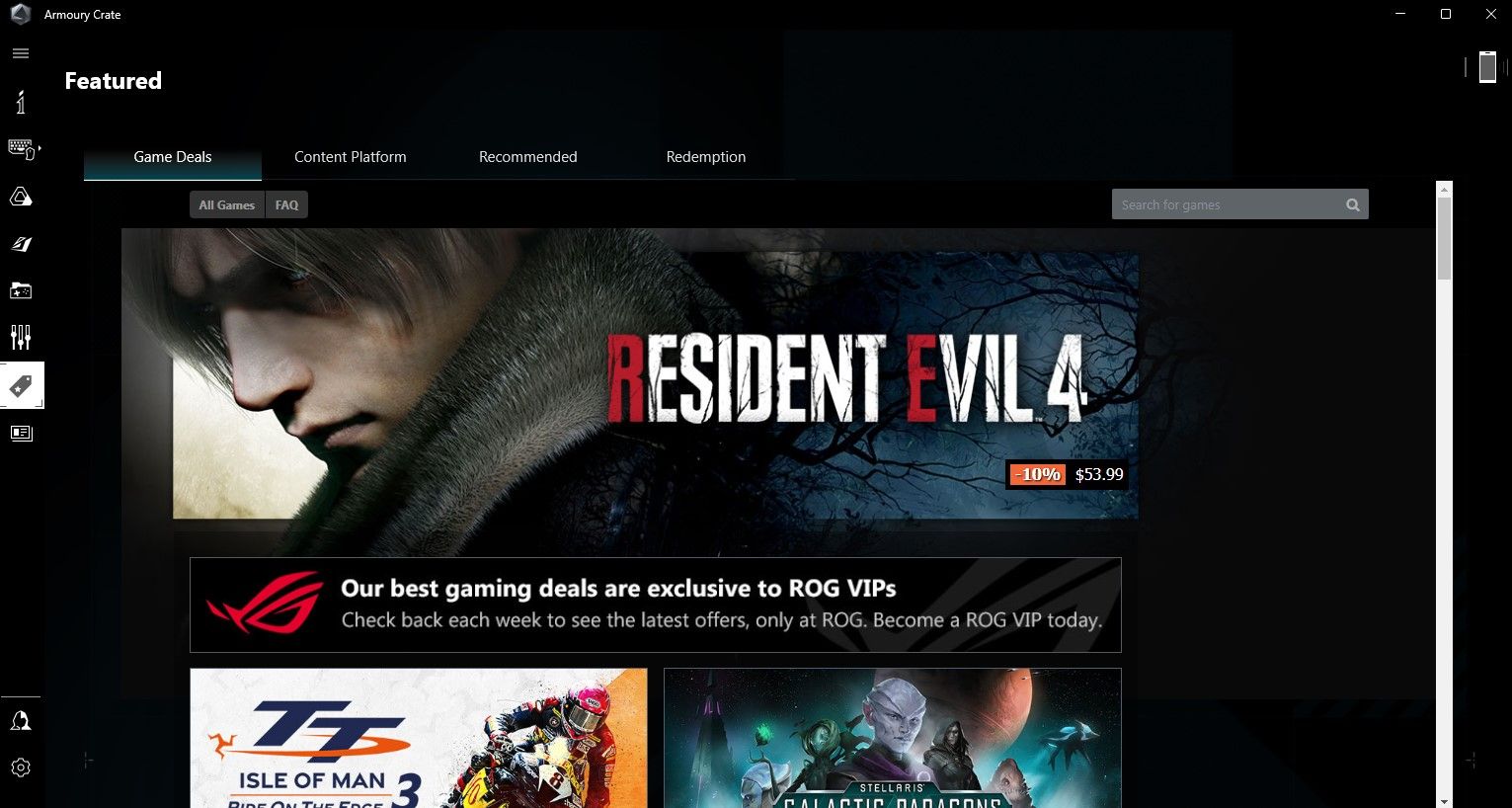
بخش ویژه روش ایسوس برای ارائه بهترین معاملات برای کاربرانش است. دارای چند زیربخش مفید است.
معاملات بازی
در این بخش لیستی از بازی های در حال فروش ارائه می شود. ایسوس معاملات خرید بازی های باورنکردنی را پیگیری می کند و به راحتی آنها را برای مشتریان خود بسته بندی می کند.
معاملات احتمالی شامل ژانرهای مختلف و صدها عنوان می شود. به این ترتیب، می توانید بهترین معاملات را در مورد برخی از بازی های مورد علاقه خود تماشا کنید.
بستر محتوا
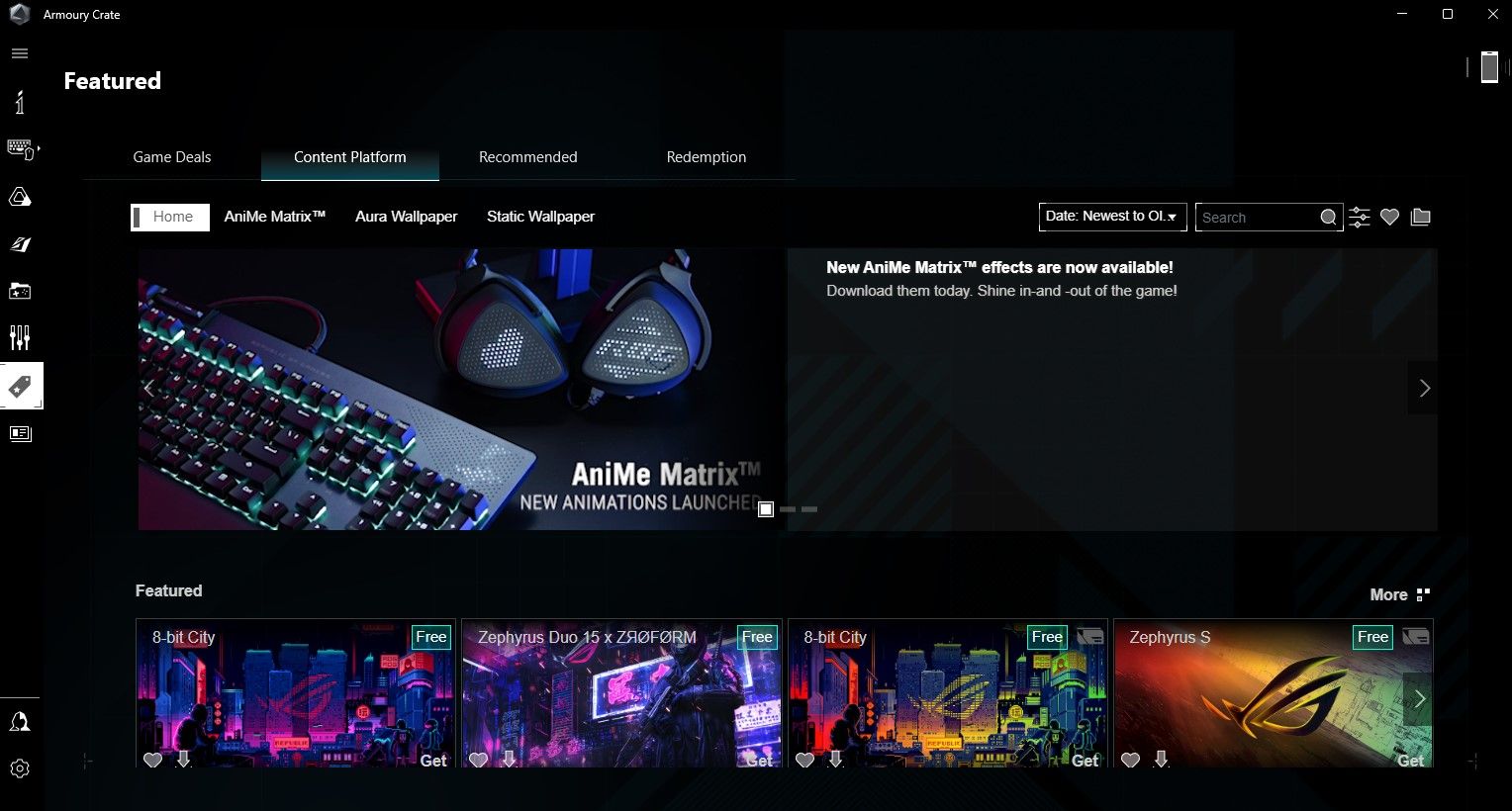
بخشی در Armory Crate برای طرفداران اختصاصی ایسوس ایجاد شد. در اینجا، میتوانید در مورد همه چیزهای ایسوس بهروز باشید.
قطعات برجسته شامل اکسپوز در تجهیزات جدید، نرم افزار و موارد دیگر است.
توصیه شده
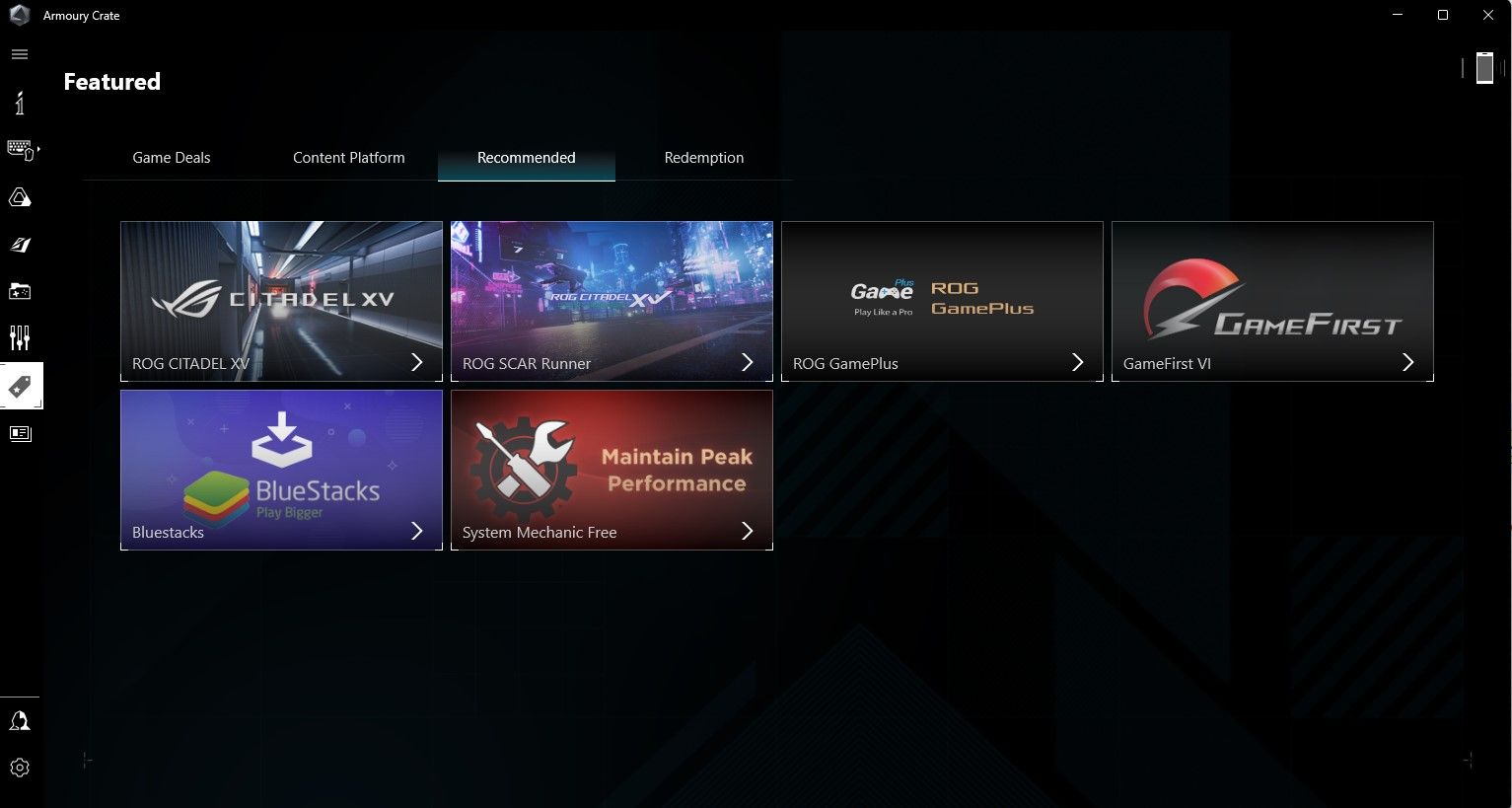
بخش پیشنهادی فهرستی از برنامههایی را ارائه میکند که Armory Crate احساس میکند به خوبی با دستگاه ASUS شما کار میکند.
برخی از اینها برنامه های ایسوس هستند. با این حال، لیست ممکن است شامل برنامه های شخص ثالث مانند BlueStacks نیز باشد.
7. بخش اخبار
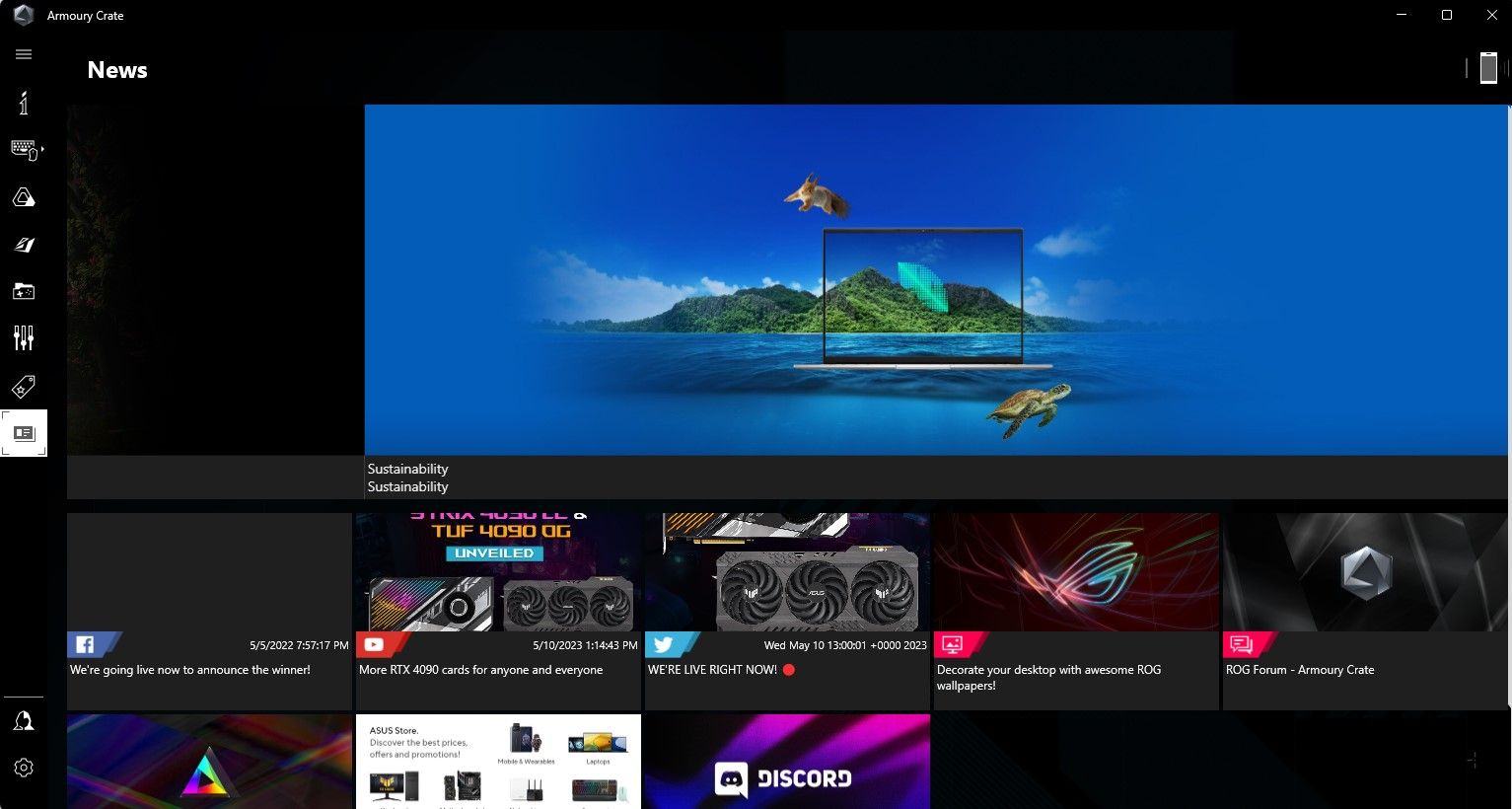
بخش اخبار به گیمرها اجازه می دهد تا از موضوعات مورد علاقه خود مطلع شوند. جالب است که هر خبر را می توان در برنامه باز کرد.
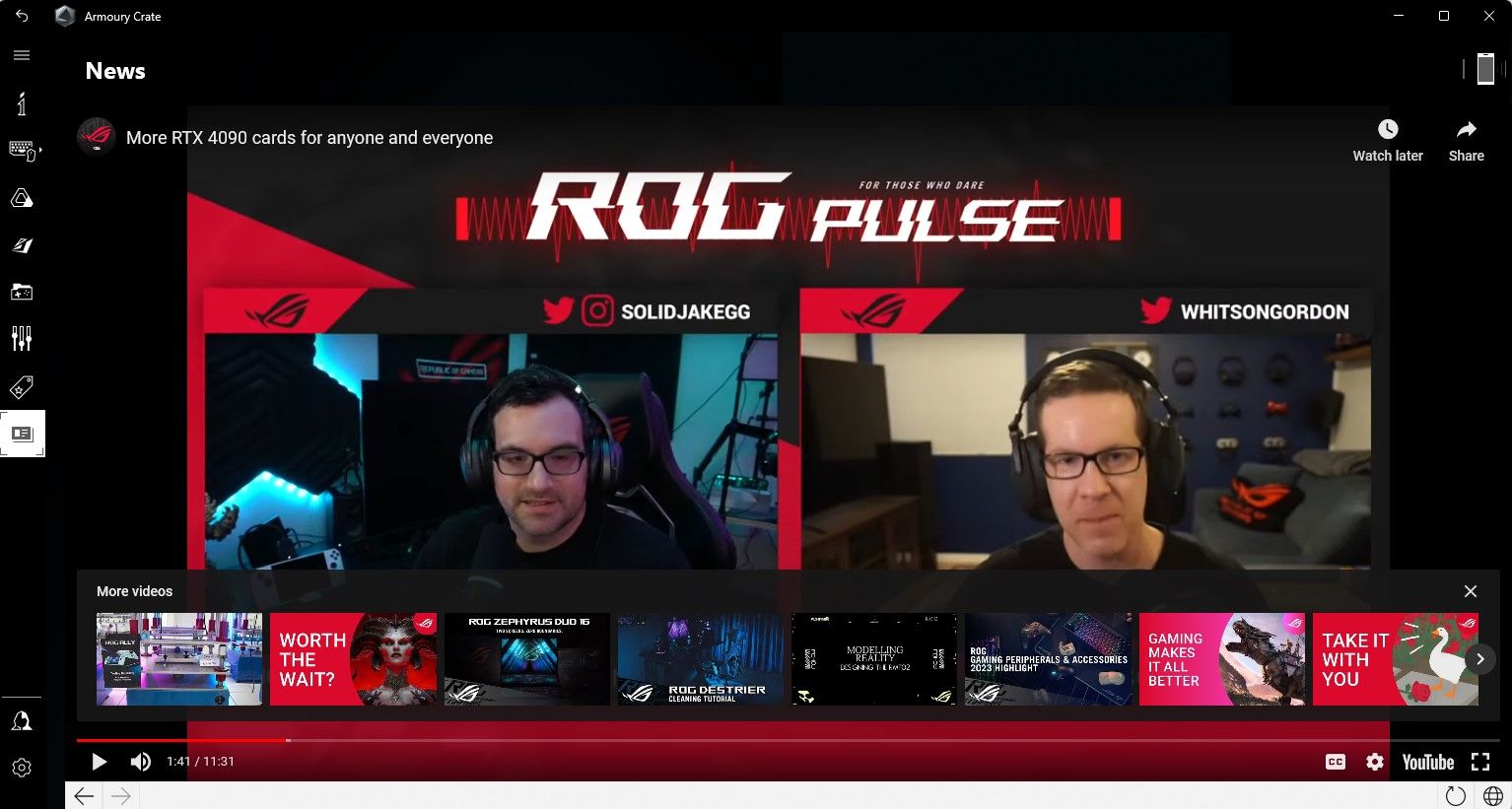
این به این دلیل است که ASUS Armory Crate با یک مرورگر یکپارچه ارائه می شود که به طور خاص برای اطلاعات قرار داده شده روی پلت فرم ایجاد شده است. این مرورگر همچنین می تواند ویدیوهای یوتیوب را با کیفیت بالا با سرعت 60 فریم در ثانیه پخش کند.
برخی از ویدیوهای توصیه شده یوتیوب به کانال ASUS اشاره می کنند، جایی که در مورد فناوری آینده و آنچه که باید انتظار داشت بحث می کند.
در مجموع، این بخشهای ویژگی عالی هستند، بهویژه زمانی که سعی در گذراندن زمان دارید.
8. صفحه اصلی
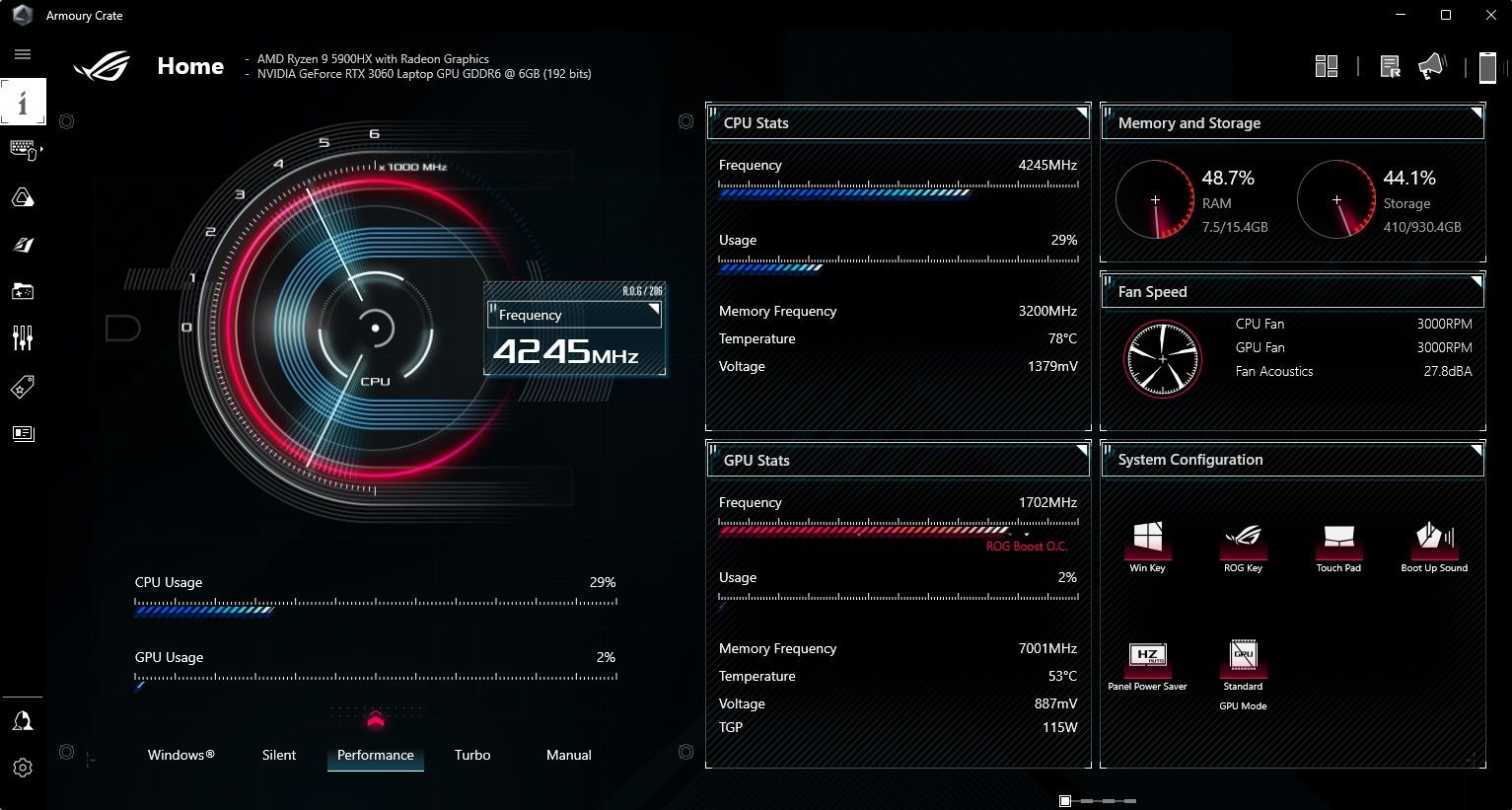
صفحه اصلی اولین صفحه ای است که هنگام راه اندازی Armory Crate می بینید. این شامل پخش زنده عملکرد سیستم شما و ویژگی های بخش های دیگر است. به این ترتیب، اگر سایر ویژگیهای Armory Crate ترسناک به نظر میرسند، مکانی عالی برای شروع است. در اینجا میتوانید دمای سیستم، فرکانسهای عملیاتی و میزان مصرف حافظه خود را کنترل کنید.
همچنین اگر زمان لازم برای ایجاد سناریو برای برنامه های خاص را ندارید، می توانید به سرعت تنظیمات را تغییر دهید.
یکی از گزینه های خنک تر در اینجا، امکان خاموش کردن کلید ویندوز است. چنین تغییر کوچکی می تواند به شما کمک کند از فشارهای تصادفی در گرما در یک بازی شدید یا جلسه کاری جلوگیری کنید.
PC Companion که می تواند همه چیز را انجام دهد
خب! حالا شما مالک آن هستید. این کمک می کند که بدانید چگونه می توانید بهترین عملکرد را از سیستم خود دریافت کنید و به عنوان یک کاربر ایسوس، باید از این برنامه آگاه باشید.
لیست طولانی ویژگی های Armory Crate ممکن است در ابتدا ترسناک به نظر برسد. با این حال، پس از آشنایی با تمام پیشنهادات Armory Crate، هرگز به دستگاههای ایسوس خود به همین شکل نگاه نخواهید کرد.
